Schritte zur Systemwiederherstellung in Windows 11

Wenn Sie auf Fehler oder Abstürze stoßen, befolgen Sie die Schritte zur Systemwiederherstellung in Windows 11, um Ihr Gerät auf eine frühere Version zurückzusetzen.

Wenn Sie nach einer problemlosen Möglichkeit suchen, Windows 10 zu installieren, müssen Sie im ersten Schritt ein Installationsmedium wie einen bootfähigen USB-Speicherstick oder eine DVD erstellen. Glücklicherweise bietet Microsoft ein dediziertes Windows 10 Media Creation Tool an, das Sie bei dem gesamten Prozess unterstützt. Befolgen Sie den Schritt-für-Schritt-Prozess, um Ihre Windows 10-Installationsmedien zu erstellen.
Was ist das Media Creation Tool von Windows 10?
Es ist ein offizielles Microsoft-Tool, das Benutzern hilft, Windows 10-ISO-Dateien herunterzuladen und bootfähige Medien mit nur wenigen Klicks zu erstellen. Bevor Sie das Media Creation Tool verwenden können, müssen Sie das Dienstprogramm auf Ihren Computer herunterladen oder direkt von der Website ausführen.
Größe des Windows 10 Media Creation Tools:
Wenn Sie das offizielle Tool auf Ihrem PC installieren möchten, beachten Sie, dass das Tool selbst nur 18 MB groß ist. Darüber hinaus benötigen die heruntergeladenen Dateien zur Installation der aktuellen Windows 10-Versionen mindestens 4 GB Speicherplatz. Stellen Sie sicher, dass Sie ein USB-Flash-Laufwerk mit mindestens 5 GB freiem Speicherplatz haben, um problemlos mit dem Windows 10 Media Creation Tool zu arbeiten.
Must-Read: Die 10 besten bootfähigen USB-Tools für Windows im Jahr 2021 [Aktualisiert]
Voraussetzungen: Arbeiten mit dem Media Creation Tool in Windows 10
Dies sind die folgenden Dinge, die Sie benötigen, um den Prozess zu starten:
| Hinweis: Sie müssen sicherstellen, dass Sie über die Windows 10-Version (32-Bit oder 64-Bit) verfügen und die Mindestsystemanforderungen erfüllen. |
Erfahren Sie, wie Sie eine .ISO-Datei mit dem Microsoft Media Creation Tool erstellen.
Schritt-für-Schritt-Prozess: Verwenden Sie das Windows 10 Media Creation Tool, um den PC zu aktualisieren
Befolgen Sie die nachstehenden Anweisungen, um Ihre Installationsdatei erfolgreich zu erstellen.
SCHRITT 1- Legen Sie ein USB-Flash-Laufwerk (oder eine DVD) ein und besuchen Sie die offizielle Microsoft-Website , um Dateien für das Windows 10 Media Creation Tool herunterzuladen. Sie können zur Download-Seite von Windows 10 navigieren, um das Tool zu erhalten.
SCHRITT 2- Eine MediaCreationTool.exe- Setup-Datei sollte auf Ihren Computer heruntergeladen werden.
SCHRITT 3- Führen Sie die Setup-Datei aus und stimmen Sie der Lizenzvereinbarung zu, um fortzufahren. (Sie sollten ein Administrator sein, um das Tool auszuführen).
SCHRITT 4 - Haben Sie Geduld und lassen Sie das Media Creation Tool in Windows 10 bestimmte Dinge vorbereiten. Wenn es fertig ist, können Sie weitermachen!
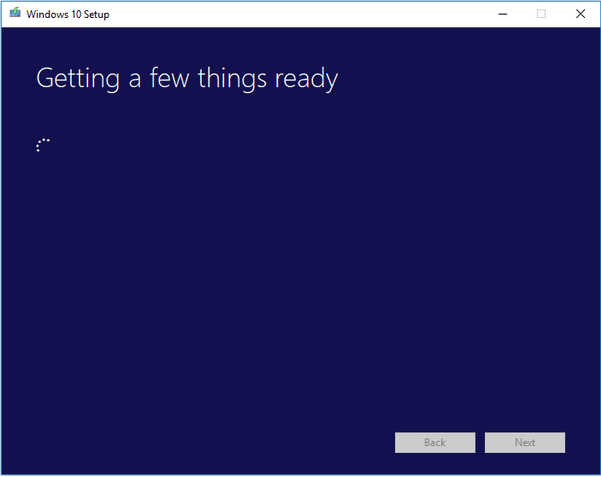
SCHRITT 5- In diesem Schritt müssen Sie die Option zum Upgrade dieses PCs jetzt auswählen und auf die Schaltfläche Weiter klicken.
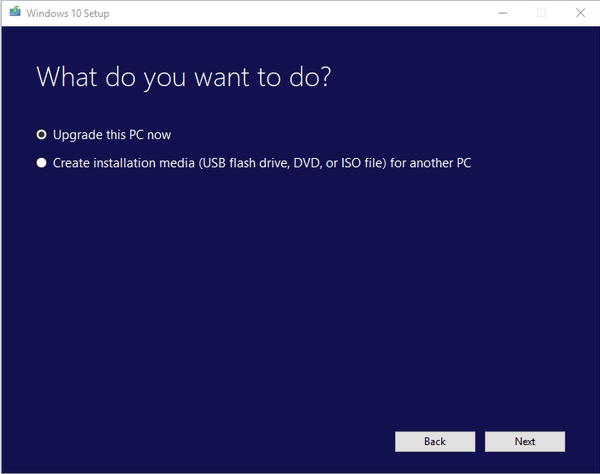
SCHRITT 6- Sie müssen einige Zeit warten, damit das offizielle Windows 10 Media Creation Tool einige Dateien herunterladen kann.
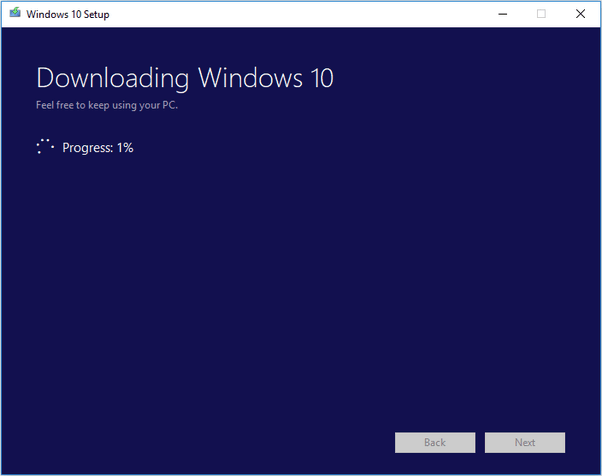
SCHRITT 7- Möglicherweise wird auf Ihrem Bildschirm ein Popup zum Akzeptieren der Lizenzbedingungen angezeigt. Klicken Sie einfach auf die Schaltfläche Akzeptieren, um zum nächsten Schritt zu gelangen.
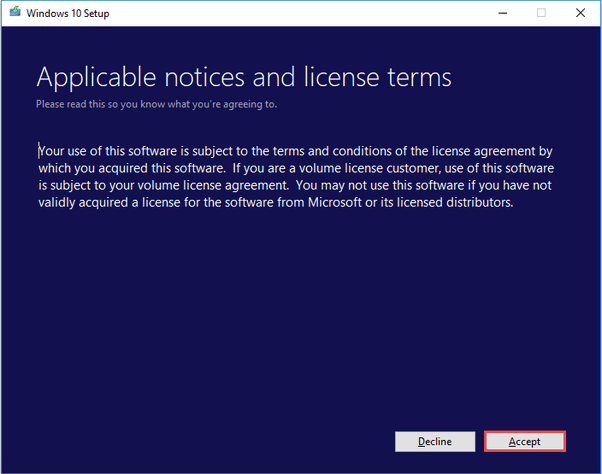
SCHRITT 8- Haben Sie Geduld und lassen Sie das Media Creation Tool in Windows 10 Ihren PC untersuchen und prüfen, ob alles in Ordnung ist.
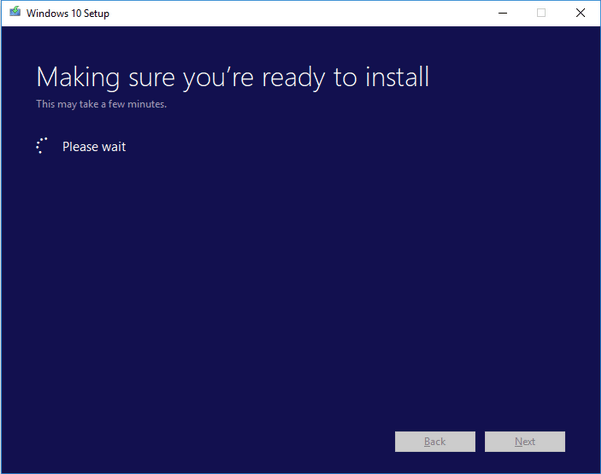
SCHRITT 9- In diesem Schritt müssen Sie die Elemente auswählen, die Sie auf Ihrem System behalten möchten, auch nachdem es aktualisiert wurde. Wählen Sie die Option entsprechend und gehen Sie weiter.
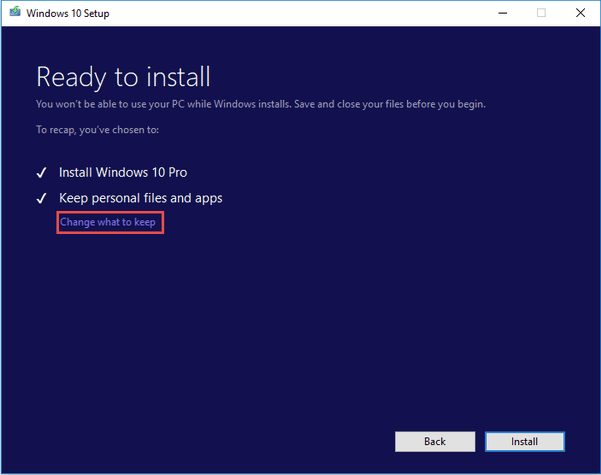
SCHRITT 10- Stellen Sie sicher, dass Sie alle laufenden Apps und Programme schließen, falls vorhanden. Klicken Sie auf die Schaltfläche Installieren.
Nachdem Sie die Dateien erfolgreich installiert haben, müssen Sie als nächstes ein Installationsmedium erstellen oder eine ISO-Datei herunterladen. Führen Sie die folgenden Schritte aus, um ein Medienerstellungstool in Windows 10 zu erstellen und damit die neue Windows 10-Version zu installieren.
STEP 11- theWindows 10 Medien Creation Tool Download beginnt> klicken Sie auf die zweite Option aus der Windows 10 - Setup - Seite.
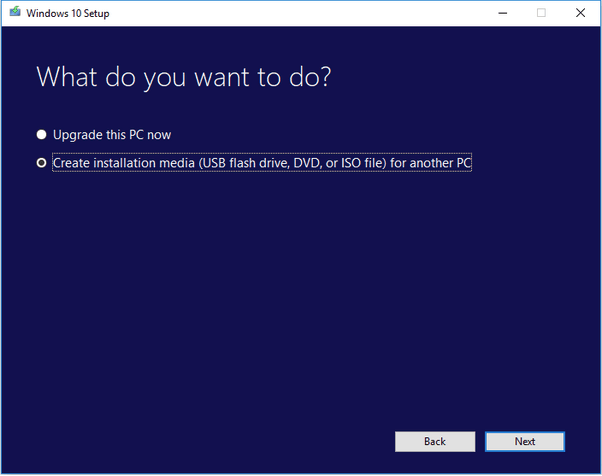
SCHRITT 12 – Wählen Sie Sprache, Windows Edition und Architektur aus, um Installationsmedien zu erstellen. Klicken Sie erneut auf die Schaltfläche Weiter.
Sie können sogar die empfohlenen Optionen auswählen, um die Felder entsprechend den Anforderungen Ihres Systems automatisch auszufüllen.
SCHRITT 13- Als nächstes müssen Sie das Speichergerät auswählen. Wählen Sie einfach entsprechend USB-Flash-Laufwerk oder ISO-Datei aus. Wir wählen hier USB-Flash-Laufwerk aus. Klicken Sie erneut auf die Schaltfläche Weiter!
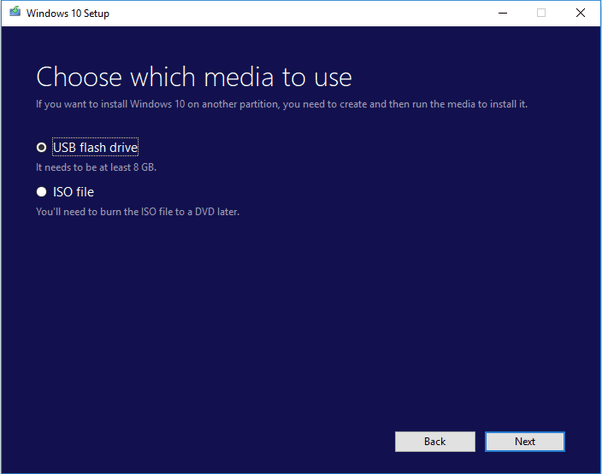
SCHRITT 14- Nachdem Sie das angeschlossene USB-Laufwerk ausgewählt haben, klicken Sie auf die Schaltfläche Weiter, um den Vorgang fortzusetzen. Haben Sie Geduld und lassen Sie das Herunterladen der neuesten Windows 10-Installationsdateien auf Ihrem Computer beginnen.
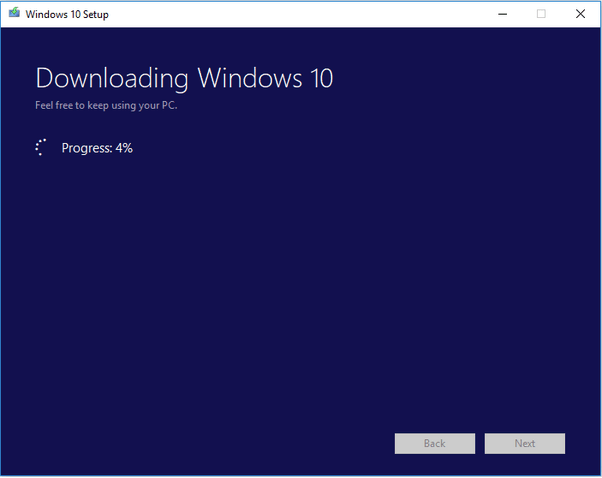
SCHRITT 15- Sobald der Vorgang abgeschlossen ist, beginnt das Tool mit der Erstellung der Windows 10-Medien. Klicken Sie auf die Schaltfläche Fertig stellen, wenn Sie den folgenden Fensterbildschirm sehen.

Vielleicht möchten Sie dies lesen: Kann ich eine Windows 10-ISO-Datei ohne Media Creation Tool herunterladen?
Sind beim Erstellen von Windows 10-Installationsmedien Probleme aufgetreten?
Wie Sie gesehen haben, ist die Verwendung des Windows 10 Media Creation-Tools einfach und unkompliziert. Ich hoffe, auch technisch nicht versierte Benutzer können den Vorgang problemlos abschließen. Haben Sie Fragen? Benötigen Sie Hilfe bei der Fehlerbehebung? Erwähnen Sie sie in den Kommentaren unten!
NÄCHSTE LESEN: Must-Have Windows 10-Software für Ihren neuen PC (2021)
Wenn Sie auf Fehler oder Abstürze stoßen, befolgen Sie die Schritte zur Systemwiederherstellung in Windows 11, um Ihr Gerät auf eine frühere Version zurückzusetzen.
Erfahren Sie, ob es möglich ist, eine vertikale Taskleiste in Windows 11 einzurichten und wie Sie die Taskleiste auf Ihrem Windows 11-Gerät anpassen können.
Wenn Sie nach den besten Alternativen zu Microsoft Office suchen, finden Sie hier 6 hervorragende Lösungen, um loszulegen.
Dieses Tutorial zeigt Ihnen, wie Sie ein Windows-Desktop-Symbol erstellen, das eine Eingabeaufforderung zu einem bestimmten Ordnerstandort öffnet.
Ist Start11 besser als die Windows Taskleiste? Hier sind einige der wichtigsten Vorteile, die Start11 gegenüber der integrierten Leiste von Windows hat.
Entdecken Sie mehrere Möglichkeiten, ein beschädigtes Windows-Update zu beheben, wenn Ihr Gerät nach der Installation eines aktuellen Updates Probleme hat.
Kämpfen Sie damit, herauszufinden, wie man ein Video als Bildschirmschoner in Windows 11 einrichtet? Wir zeigen Ihnen, wie Sie mit einer kostenlosen Software vorgehen, die für mehrere Videoformattypen geeignet ist.
Haben Sie sich über die Erzählerfunktion in Windows 11 geärgert? Erfahren Sie, wie Sie die Erzählerstimme auf einfache Weise deaktivieren können.
Möchten Sie den Löschbestätigungsdialog auf Ihrem Windows 11 PC deaktivieren? Lesen Sie diesen Artikel, der verschiedene Methoden erklärt.
Das Verwalten mehrerer E-Mail-Postfächer kann mühsam sein, insbesondere wenn wichtige E-Mails in beiden landen. Dieses Problem haben viele Menschen, die in der Vergangenheit Microsoft Outlook und Gmail-Konten eröffnet haben. Befolgen Sie diese einfachen Schritte, um Microsoft Outlook mit Gmail auf PC- und Apple Mac-Geräten zu synchronisieren.







